Windows10メールの設定変更
アカウントの設定変更
アカウントの設定変更を行いましょう。
-
画面左下のスタートボタンを押し、メールをクリックします。
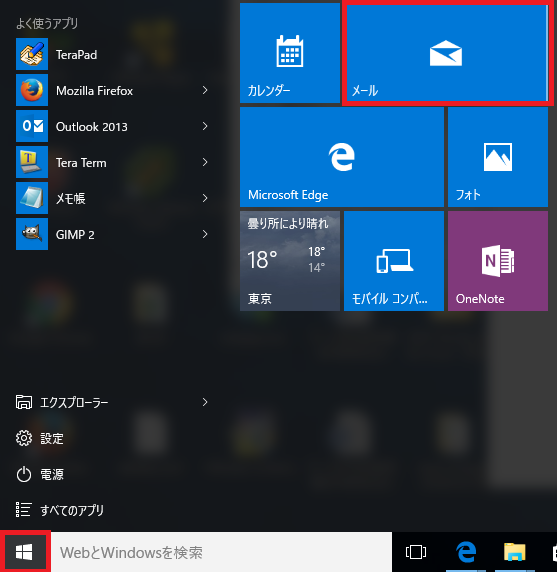
-
メールソフトが開いたら、既存のアカウントを右クリックし「アカウント設定」をクリックします。
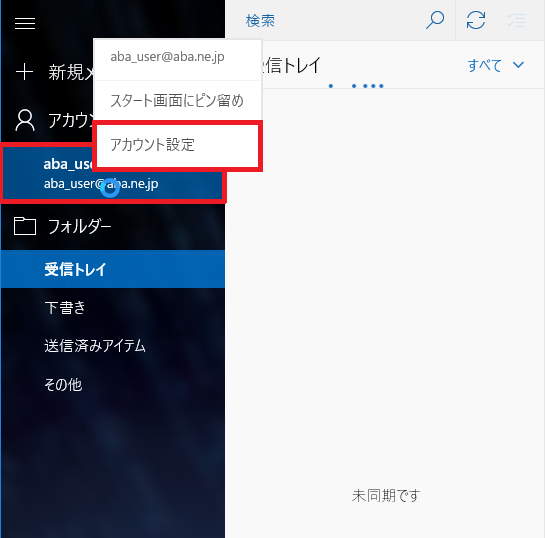
-
アカウントの設定が開いたら、「メールボックスの同期設定を変更」をクリックします。
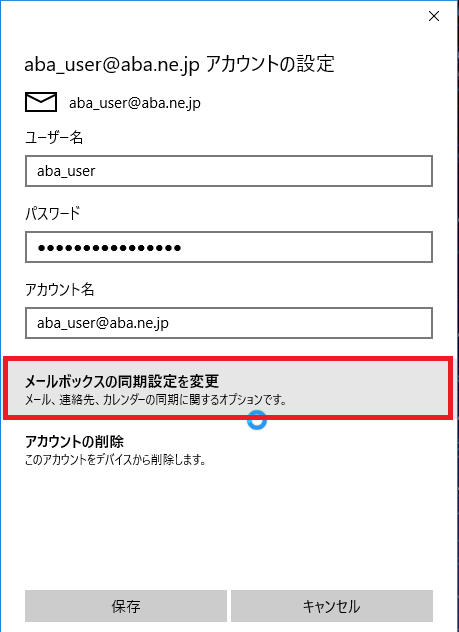
-
同期設定が開きましたら、「メールボックスの詳細設定」をクリックします。
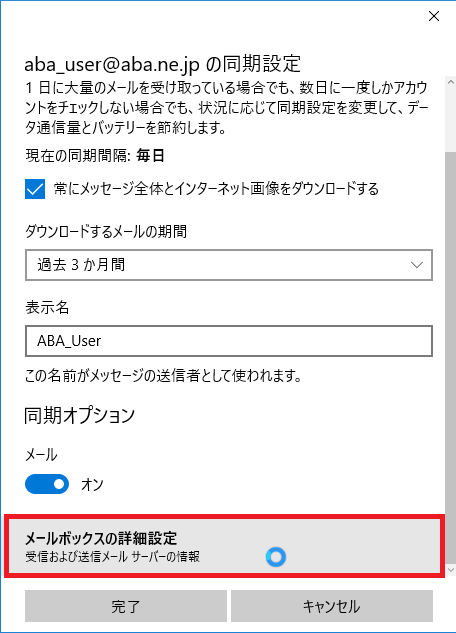
-
サーバー情報、メールサーバーへのログオン情報を変更してください。
受信メールサーバー mail.aba.ne.jp 送信メールサーバー
(SMTP)mail.aba.ne.jp:587 送信サーバーは
認証が必要■ メールの送信に同じユーザー名とパスワードを使う ■ 受信メールにSSLを使う □ 送信メールにSSLを使う □ 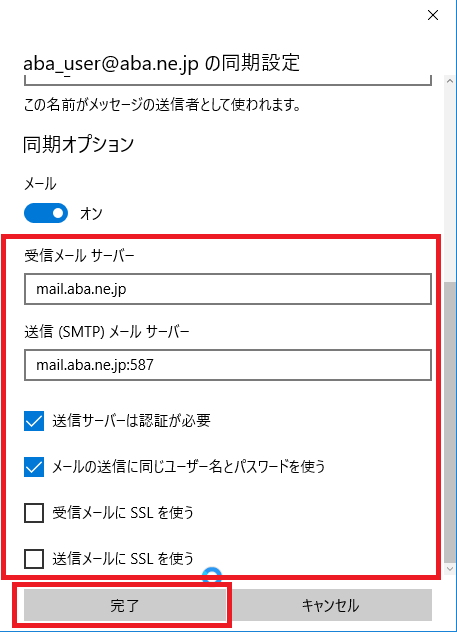
各項目の入力が終わったら「完了」ボタンを押します。
-
「保存」ボタンを押します。
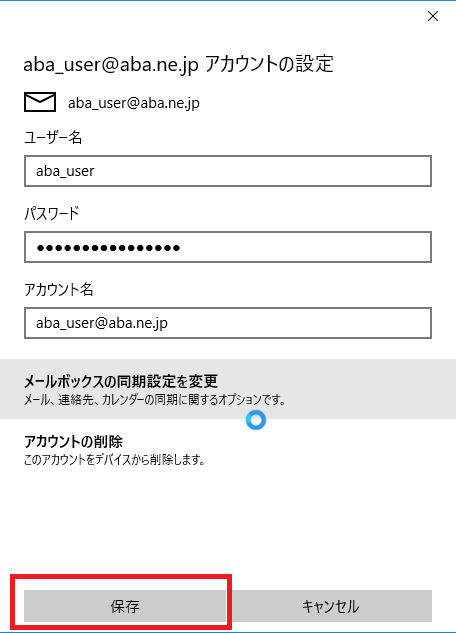
-
「メールアカウントの設定変更」はこれで完了です。
-
最後に「このビューを同期」ボタンを押し、正常に受信できるかの確認を行います。
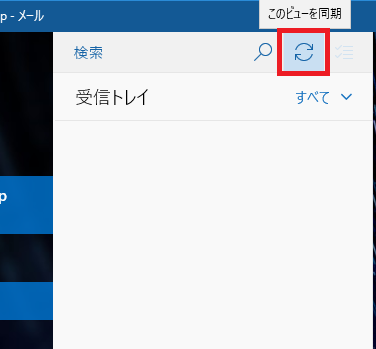
以上で、Windows10メールの主要な設定は終わりです。